腾讯文档设置页面底纹的详细步骤
Apr 08, 2024 am 11:01 AMphp小编百草发现,腾讯文档是一款非常实用的协作办公工具,可用于团队协作、文档编辑和分享等。其中,设置页面底纹是腾讯文档的一个小功能,可以让文档更具美感和个性化。在此,我们将为您介绍腾讯文档设置页面底纹的详细步骤。
1、打开腾讯文档,点击界面左侧的新建按钮,在展开的列表中选择在线文档选项。
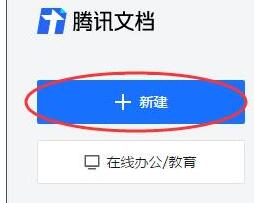
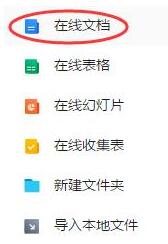
2、在加载出的模板库界面,选择在线文档所需要用的模板。
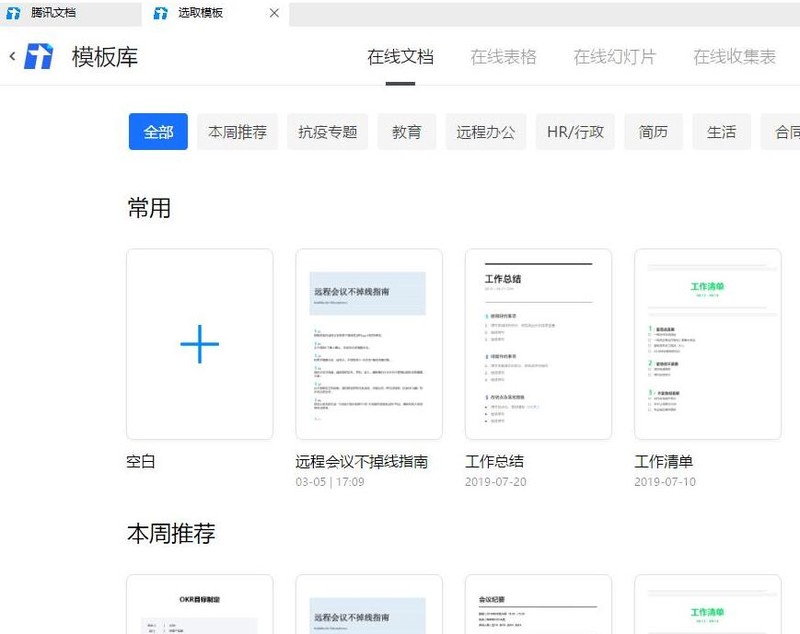
3、在打开的文档界面中,点击上方一栏的格式按钮。
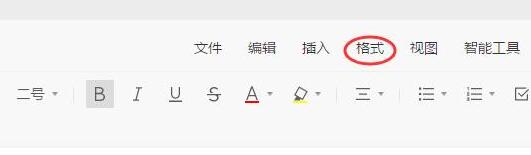
4、点击上方一栏的格式按钮后,在展开的列表中选择底纹选项。
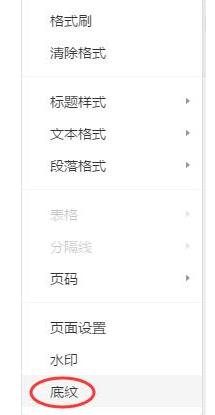
5、在弹出的页面底纹选项框中选择需要使用的页面底纹。
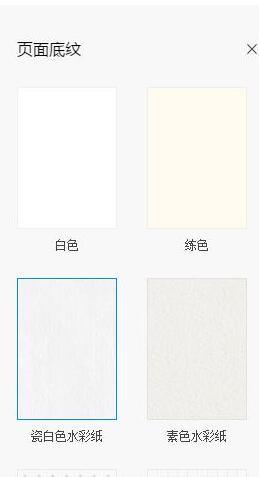
6、若要恢复默认的页面底纹,重复操作步骤3-5步,选择白色的页面底纹即可。
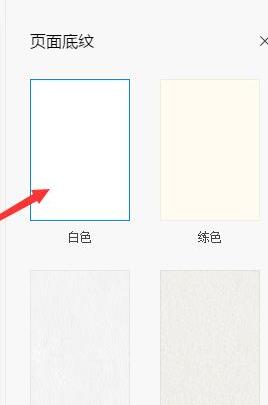
以上是腾讯文档设置页面底纹的详细步骤的详细内容。更多信息请关注PHP中文网其他相关文章!
本站声明
本文内容由网友自发贡献,版权归原作者所有,本站不承担相应法律责任。如您发现有涉嫌抄袭侵权的内容,请联系admin@php.cn

热门文章
R.E.P.O.能量晶体解释及其做什么(黄色晶体)
2 周前
By 尊渡假赌尊渡假赌尊渡假赌
仓库:如何复兴队友
4 周前
By 尊渡假赌尊渡假赌尊渡假赌
Hello Kitty Island冒险:如何获得巨型种子
3 周前
By 尊渡假赌尊渡假赌尊渡假赌
击败分裂小说需要多长时间?
3 周前
By DDD
R.E.P.O.保存文件位置:在哪里以及如何保护它?
3 周前
By DDD

热门文章
R.E.P.O.能量晶体解释及其做什么(黄色晶体)
2 周前
By 尊渡假赌尊渡假赌尊渡假赌
仓库:如何复兴队友
4 周前
By 尊渡假赌尊渡假赌尊渡假赌
Hello Kitty Island冒险:如何获得巨型种子
3 周前
By 尊渡假赌尊渡假赌尊渡假赌
击败分裂小说需要多长时间?
3 周前
By DDD
R.E.P.O.保存文件位置:在哪里以及如何保护它?
3 周前
By DDD

热门文章标签

记事本++7.3.1
好用且免费的代码编辑器

SublimeText3汉化版
中文版,非常好用

禅工作室 13.0.1
功能强大的PHP集成开发环境

Dreamweaver CS6
视觉化网页开发工具

SublimeText3 Mac版
神级代码编辑软件(SublimeText3)
 如果您不使用excel' re excel' re丢失了一个技巧
Mar 25, 2025 am 02:48 AM
如果您不使用excel' re excel' re丢失了一个技巧
Mar 25, 2025 am 02:48 AM
如果您不使用excel' re excel' re丢失了一个技巧















